Uh-oh! Vypadá to, že se potýkáte s obávaným problémem „Insignia TV No Sound“. Nebojte se, protože jsme zde, abychom vám pomohli problém vyřešit a zprovoznit zvuk vašeho televizoru.
Nejprve se věnujme slonovi v porcelánu – žádný zvuk není příjemný problém, když se snažíte sledovat své oblíbené pořady nebo filmy. Ale nebojte se, provedeme vás několika jednoduchými kroky, které vám pomohou přijít na kloub problému a vyřešit jej.
Takže se pohodlně usaďte, vezměte si svačinu a studený nápoj a pojďme se ponořit do světa řešení problémů, aby se zvuk vašeho televizoru Insignia vrátil do své bývalé slávy.
| Co je třeba udělat | Stručné informace |
| Obnovení výchozího nastavení | Pokud váš televizor Insignia ztratil zvuk, můžete se pokusit problém vyřešit obnovením továrního nastavení. Televizory Insignia nabízejí dvě různé možnosti obnovení továrního nastavení; jedna vrací televizor do původního stavu, jako by nebyl nikdy používán, a druhá obnovuje výchozí nastavení zvuku a videa. Vše, co jste před resetem stáhli, včetně dat, bude vymazáno. |
| Resetování zvuku a videa | Musíte přejít do nabídky nastavení. Poté v části „Nastavení systému“ vyberte možnost „Rozšířená nastavení systému“. V tomto okně by měla být zahrnuta možnost obnovení továrního nastavení. Zvolte ji a ze zobrazené možnosti vyberte „Resetovat nastavení TV/Audio“. K dokončení resetu je třeba třikrát po sobě stisknout tlačítko přehrávání. |
| Úplné obnovení výchozího nastavení | Klepněte na ikonu ozubeného kola a v zobrazených podnabídkách vyberte „System Settings“ a „Advanced System Settings“. Zde byste měli najít možnost obnovit vše do továrního nastavení. Chcete-li zařízení zcela obnovit do továrního nastavení, klikněte na tuto možnost, poté na možnost „Obnovit vše do továrního nastavení“ a nakonec na „OK“. |
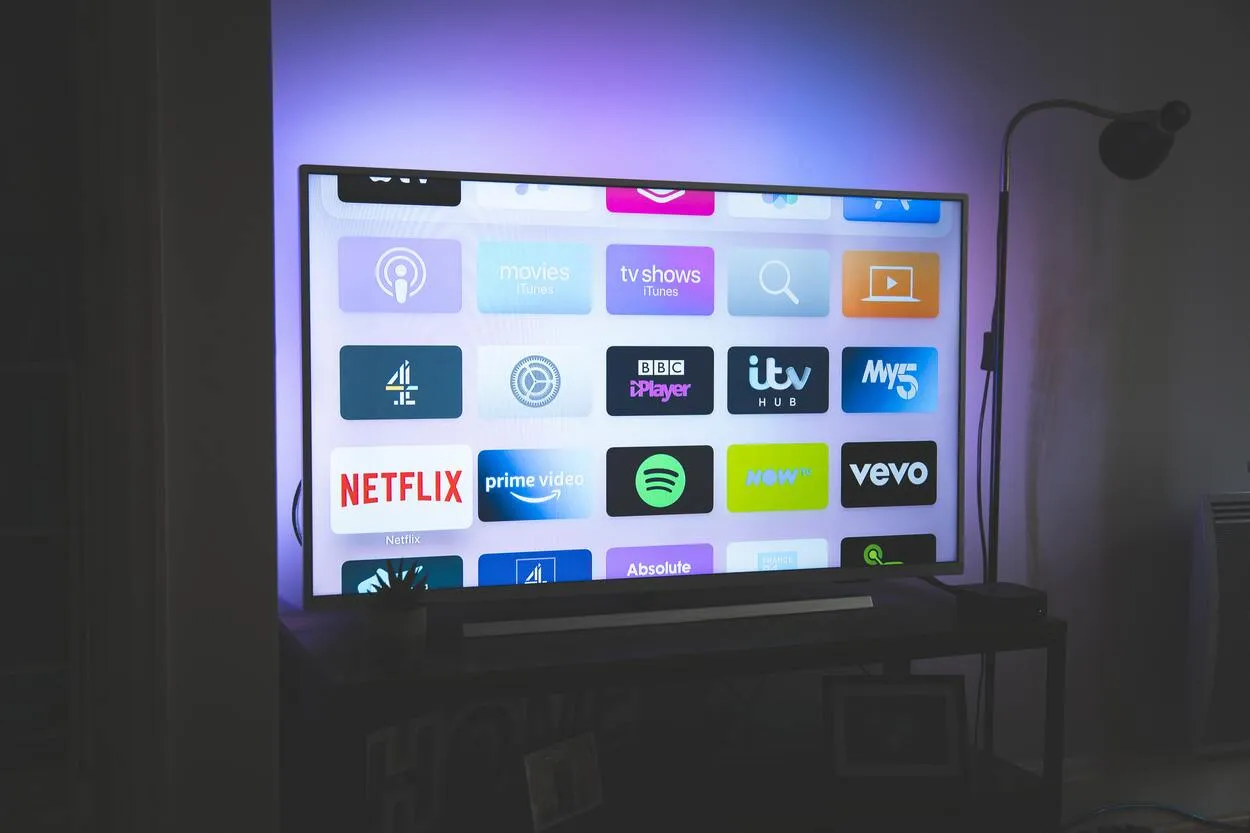
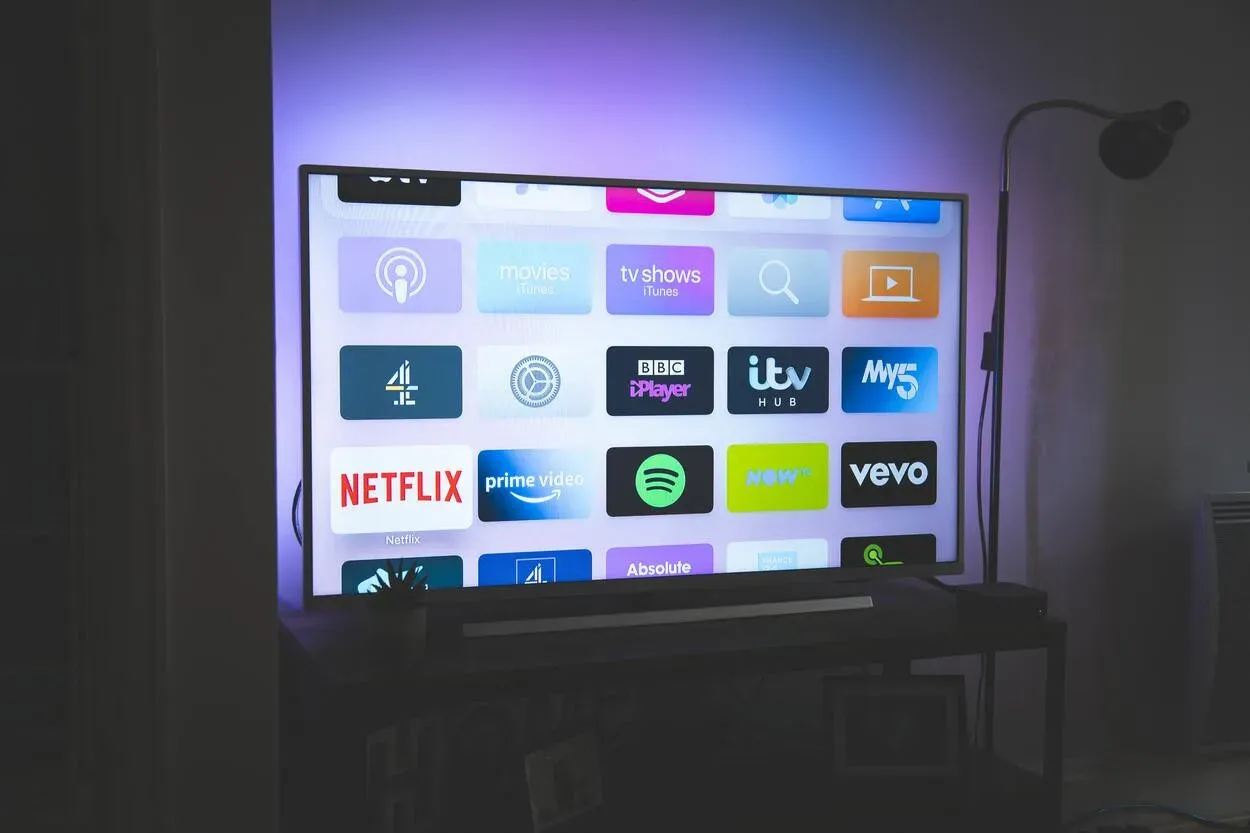
Smart tv of another competitor
Žádný zvuk bez předvoleb
Někdy mohou být televizory jako náladoví teenageři – mohou vyvádět nebo měnit své chování bez zjevné příčiny. Pokud jste najednou zjistili, že vám televizor Insignia nepřehrává zvuk, může to být způsobeno změnou nastavení televizoru způsobenou aktualizací nebo prostě lidskou chybou.
Ale nezoufejte, můžete se to pokusit napravit sami podle následujících kroků: Vezměte svůj spolehlivý dálkový ovladač a stiskněte tlačítko menu. Jakmile se ocitnete v nabídce nastavení, přejděte do části „rozšířená nastavení“ a najděte kartu zvuk. Ujistěte se, že vybraným zvukovým výstupem jsou reproduktory televizoru – pokud tomu tak není, jednoduše jej upravte a voilá! Možná se vám právě podařilo vrátit zvuk televizoru Insignia do provozu.
Pokud máte stále problémy, neváhejte se obrátit na tým podpory společnosti Insignia a požádat o další pomoc. Vždy vám rádi pomohou z nesnází!
Obnovení výchozího nastavení
Obnovení výchozího nastavení televizoru Insignia může být užitečným řešením, pokud se potýkáte s problémy, jako je absence zvuku nebo špatná kvalita obrazu. Obnovením původního továrního nastavení televizoru můžete odstranit veškerá vlastní nastavení, která mohou způsobovat problémy.
Chcete-li obnovit výchozí nastavení televizoru Insignia, musíte vstoupit do nabídky televizoru pomocí dálkového ovladače. Tam přejděte do sekce nastavení a najděte možnost „Systém“ nebo „Obnovit.“ Tuto možnost vyberte a potvrďte, že chcete obnovit výchozí nastavení televizoru.
Po dokončení procesu by měl být televizor Insignia obnoven do původního nastavení, jako když jste jej poprvé vyndali z krabice. Mějte na paměti, že obnovením výchozího nastavení televizoru dojde k vymazání všech provedených přizpůsobení, včetně informací o síti Wi-Fi a všech nainstalovaných aplikací.


Obnovení zvuku a videa
Pokud má televizor Insignia problémy se zvukem nebo videem, může problém pomoci vyřešit obnovení těchto nastavení na výchozí hodnoty. Zde se dozvíte, jak můžete obnovit nastavení zvuku a videa v televizoru Insignia:
Obnovení nastavení zvuku:
- Zapněte televizor Insignia a stiskněte tlačítko „Menu“ na dálkovém ovladači.
- Přejděte do části nabídky „Audio“ a vyberte možnost „Resetovat nastavení zvuku“.
- Potvrďte, že chcete obnovit výchozí hodnoty nastavení zvuku.
Obnovení nastavení videa:
- Zapněte televizor Insignia a stiskněte tlačítko „Menu“ na dálkovém ovladači.
- Přejděte do části nabídky „Obraz“ a vyberte možnost „Obnovit nastavení obrazu“.
- Potvrďte, že chcete obnovit výchozí hodnoty nastavení obrazu.
Po obnovení nastavení zvuku a videa vyzkoušejte televizor, abyste zjistili, zda byl problém vyřešen. Pokud problém přetrvává, možná bude nutné dále řešit potíže nebo zvážit vyhledání odborné pomoci.
Stojí za zmínku, že resetování nastavení zvuku a videa vymaže veškeré úpravy, které jste v těchto nastaveních provedli, proto si nezapomeňte zapsat všechny provedené změny, pokud je budete chtít později obnovit.
Úplné obnovení výchozích nastavení
Pokud problém přetrvává i po obnovení výchozího nastavení displeje a zvuku, měli byste tak učinit. Klepněte na ikonu ozubeného kola a v zobrazených podnabídkách vyberte „System Settings“ a „Advanced System Settings“.
Zde byste měli najít možnost obnovit vše do továrního nastavení.
Chcete-li zařízení zcela obnovit do továrního nastavení, klikněte na tuto možnost, poté na možnost „Obnovit vše do továrního nastavení“ a nakonec na „OK“.
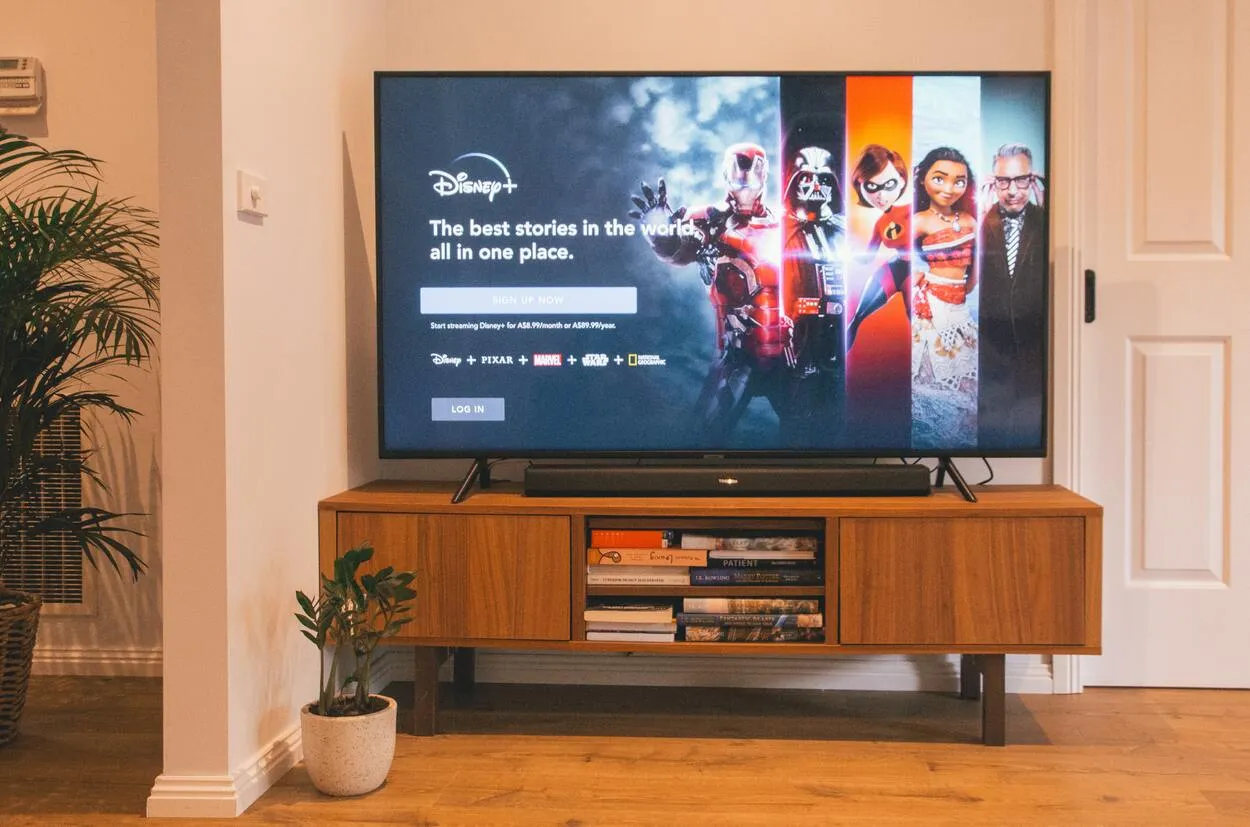
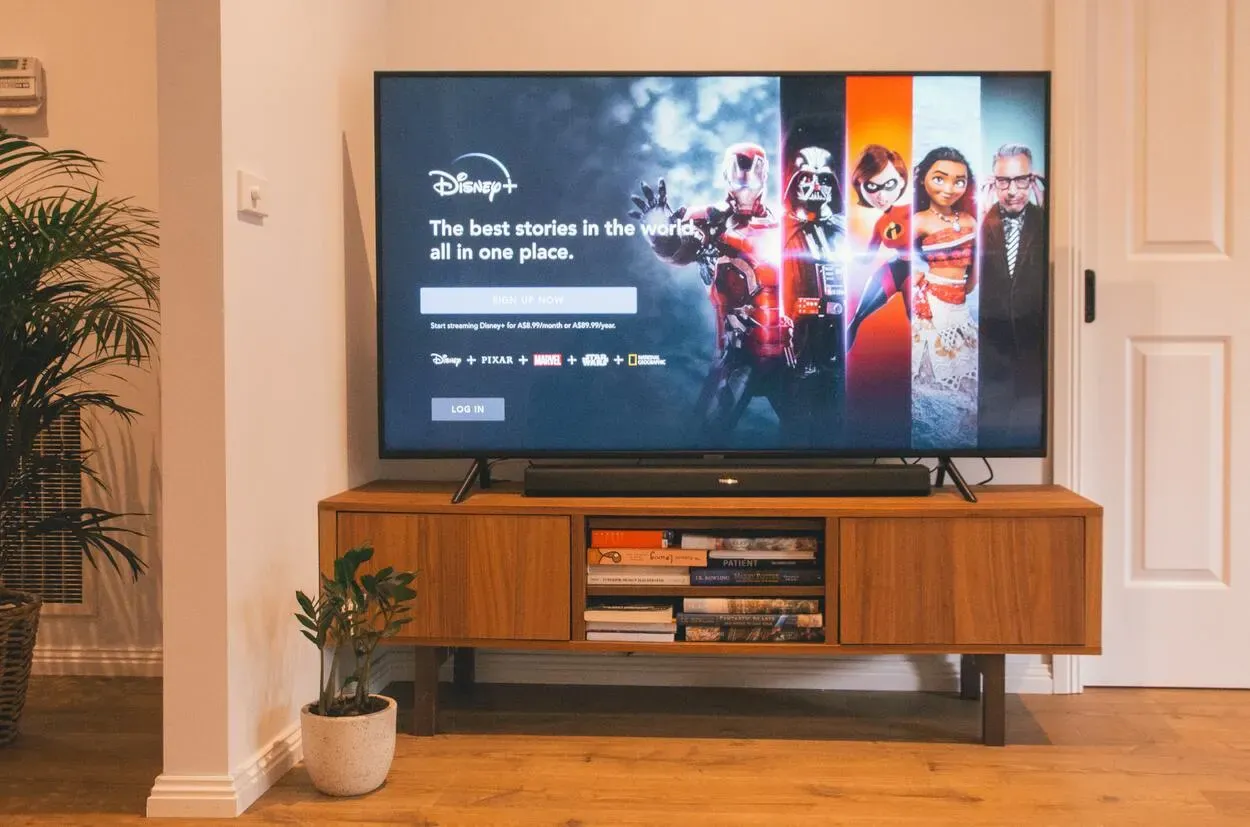
Smart Tv is the prime source of entertainment in today’s households
Požádejte o pomoc
Když váš televizor začne zlobit, obraťte se na odborníky v oblasti oprav elektroniky. Rychlé vyhledávání na Googlu vám může pomoci najít místní techniky.
Můžete se také zkusit obrátit na společnost, která vyrobila váš konkrétní model televizoru, a zeptat se, zda má ve svých řadách místní techniky, kteří jsou kvalifikovaní pro opravu vašeho televizoru.
Problémy se zvukem Insignia lze vyřešit s pomocí technika v domácnosti.
Při práci s elektronickými zařízeními nezapomeňte vždy upřednostnit bezpečnost, a pokud si nejste jisti jakoukoli opravou, obraťte se na odborníka.
Často kladené otázky
Jak dlouho by měl být televizor používán?
Odborníci z oboru odhadují, že televizory se vyměňují každých sedm až osm let. Očekává se, že toto číslo se bude snižovat s tím, jak bude klesat cena televizorů 4K a jak poroste touha spotřebitelů po více televizorech. Tento průměr však skrývá skutečnost, že existuje mnoho lidí, kteří vyměňují mnohem častěji, než je průměr, zatímco jiní zůstávají věrnými zaměstnanci mnohem déle.
Jaký výkon spotřebovává televizor?
Přestože mohou mít stejnou velikost, mají televizory různých typů odlišné požadavky na napájení. Pro srovnání: 32palcový televizor může mít spotřebu 30 až 55 wattů v případě televizoru LED, 50 až 70 wattů v případě televizoru LCD, 60 až 80 wattů v případě televizoru OLED a 120 až 150 wattů v případě televizoru CRT.
Kolik proudu spotřebuje televizor?
Typické rozmezí jmenovitého příkonu LED televizoru se pohybuje mezi 60 a 150 watty. Čím větší je displej, tím silnější je jmenovitá hodnota. Elektrická energie potřebná k napájení 100wattového televizoru po dobu 12 hodin denně je 1200 watt hodin = 1,2 kWh (jednotky) nebo 36 kWh (jednotky) za měsíc.
Závěr
- Pokud z televizoru Insignia nevychází žádný zvuk, může být problém v nastavení, reproduktorech nebo v samotném televizoru.
- Můžete provést určitou autodiagnostiku pomocí tlačítka nabídky na dálkovém ovladači. Pokud reproduktory přestanou fungovat, budete se muset obrátit na výrobce televizoru.
- Je bezpodmínečně nutné, abyste nastavili reproduktory televizoru jako zvolený výstup zařízení. Televizory Insignia poskytují dvě různé možnosti obnovení továrního nastavení. Jedna z nich vrací televizor do původního stavu, jako by nebyl nikdy používán.
- Druhá obnovuje výchozí nastavení zvuku a videa. Vše, co jste před resetem stáhli, včetně dat, bude vymazáno.
- K dokončení resetu je třeba třikrát po sobě stisknout tlačítko přehrávání. Když je televizor ztlumen, není z něj slyšet žádný zvuk.
- Pokud jste ztratili nebo rozbili dálkový ovladač k televizoru Insignia a nemůžete ztlumení vypnout, budete jej muset vyměnit nebo si pořídit aplikaci, která vám to umožní.
- Pokud je dálkový ovladač, který používáte, nefunkční, mohou nastat další problémy, například ty, které jsou uvedeny níže.
Další články
- Jak zjistit adresu Mac pro váš Amazon Echo Dot? (Prozkoumat)
- Blikající bílé světlo zvonku Ring Doorbell (Jak vyřešit potíže?)
- Kde se vyrábějí televizory Samsung? (Zjistěte to!)
- Fungují kamery Blink s kamerami Ring? (Tady je to, co potřebujete vědět)
